آموزش پیکربندی DHCP در ویندوز سرور ۲۰۱۶
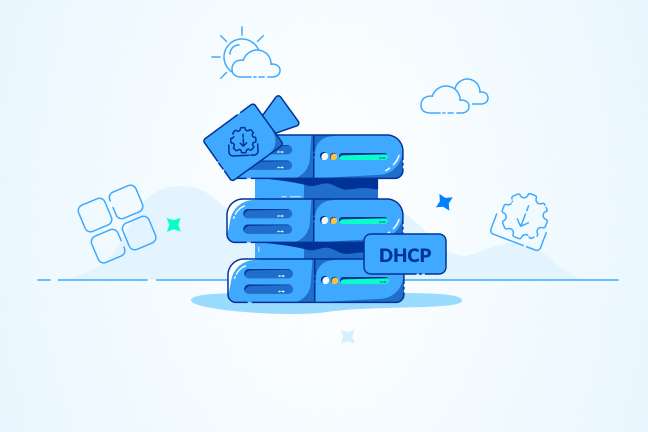
در این مقاله میخوانید
DHCP «پروتکل پیکربندی هاست بهصورت پویا» است که اجازه میدهد پیکربندی پارامترهای شبکهی کلاینت مانند آدرس IP ،Gateway ،DNS و Subnet mask بهصورت خودکار انجام شود. DHCP سرور انتشار آدرسهای IP را کنترل میکند و ضمن جلوگیری از تکرارشدن آنها، آدرسهای بیاستفاده را خالی میکند. در این مقاله، نحوه نصب و پیکربندی DHCP در Windows Server 2016 را برای یک زیرشبکه آموزش میدهیم.
خرید سرویس ویندوز با قابلیت پیکربندی DHCP از پارس پک
از این مقاله میتوانید برای مدیریت سرویسهای ویندوز خود استفاده کنید و اگر قصد خرید سرور ویندوز پارس پک را دارید، میتوانید با کارشناسان فروش ما در ارتباط باشید. همچنین، میتوانید جهت کسب اطلاعات بیشتر به لینکهای زیر مراجعه کنید.
DHCP نقش توزیعکننده IP را دارد و به دستگاههایی که به شبکه متصل میشوند یک آدرس IP منحصربهفرد اختصاص میدهد. با نصب DHCP در ویندوز سرور ۲۰۱۶ دیگر به تنظیم دستی آدرس IP و سایر تنظیمات شبکه نیاز ندارید.
مراحل نصب DHCP در Windows Server 2016
Server Manager را باز و سپس Add roles and features و Role-based or feature-based installation را انتخاب کنید.
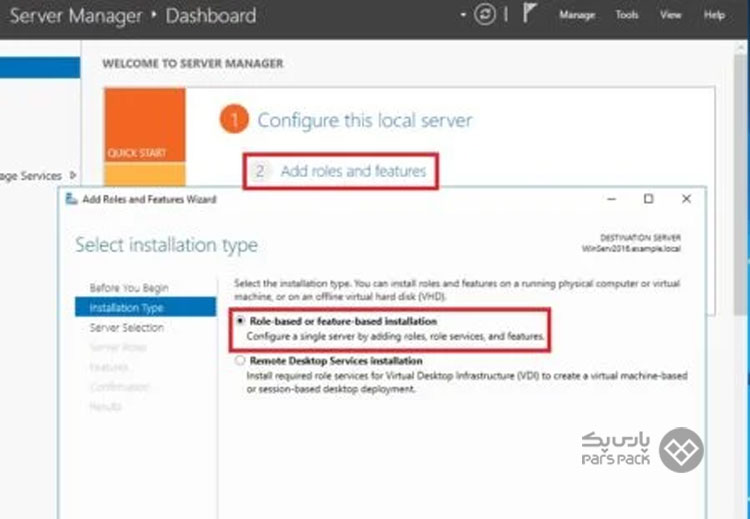
سروری که به آن نقش DHCP را میدهید، مشخص کنید.
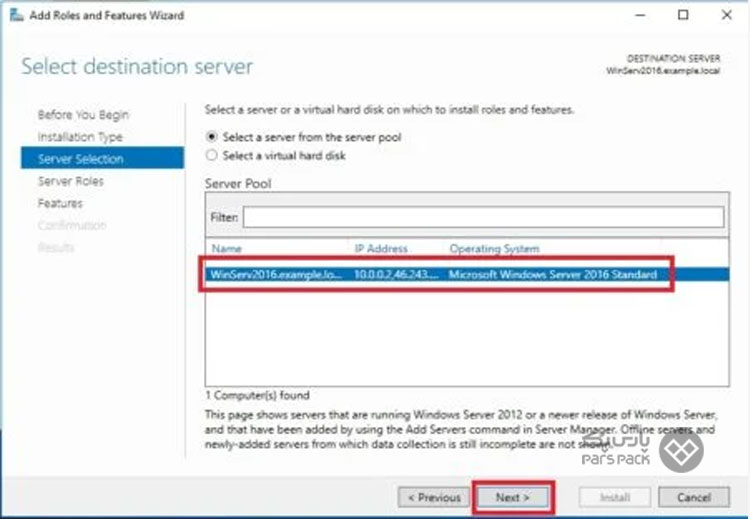
نقش DHCP را در فهرست انتخاب کنید. برای عملکرد مطلوب، اضافهشدن اجزای موردنیاز ضروری است. بهدلیل اینکه این اجزا در بخش Server Roles اضافه شده بودند، از مرحله Features صرفنظر کنید.
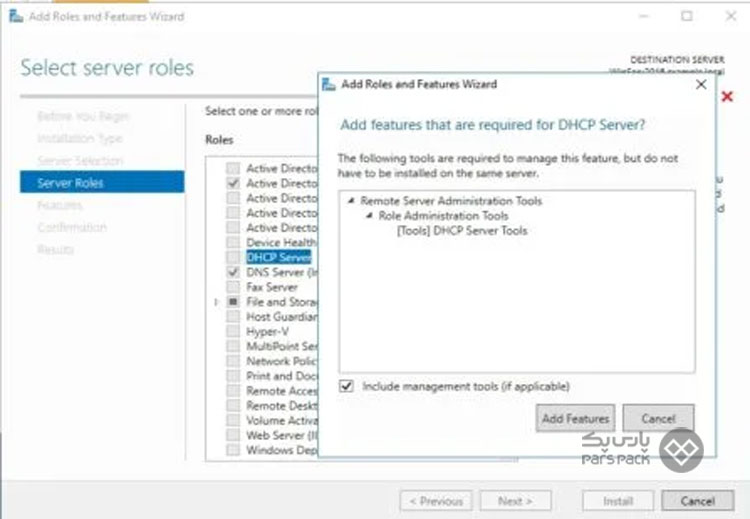
در مراحل نصب، بهخاطر بسپارید که زیرشبکهها و ناحیهها و استثناها را درست طرحریزی کنید.
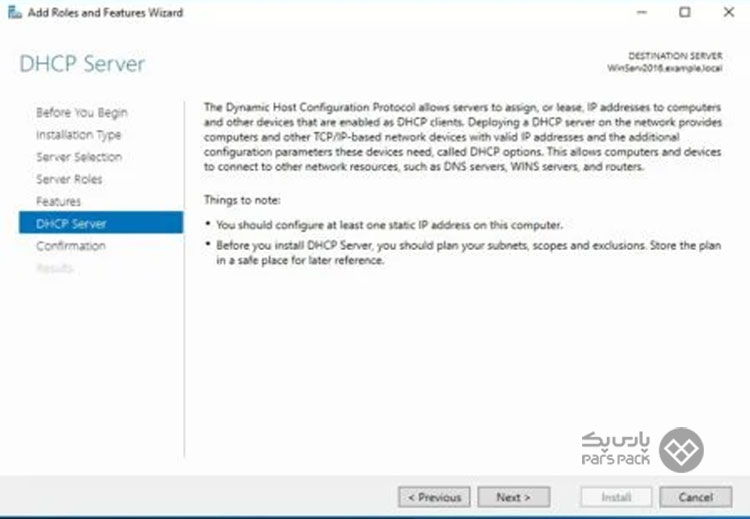
موارد داخل باکس را بررسی و روی Install کلیک کنید.
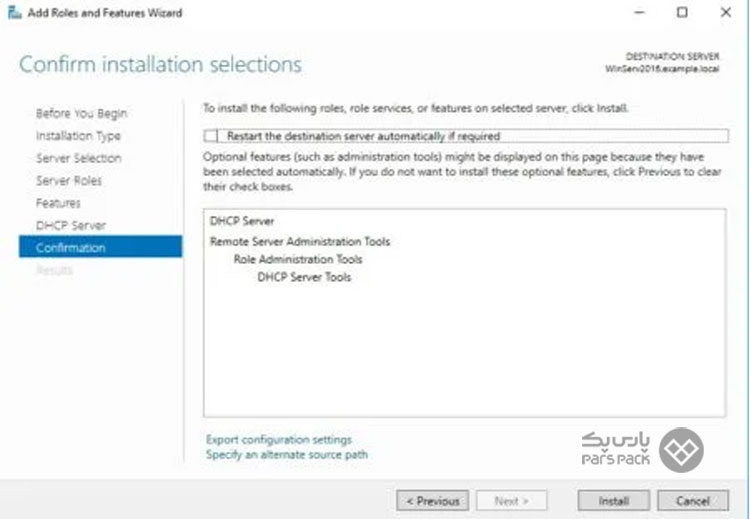
پس از نصب، پیکربندی ابتدایی DHCP را شروع و درادامه، روی لینک Complete DHCP configuration کلیک کنید.
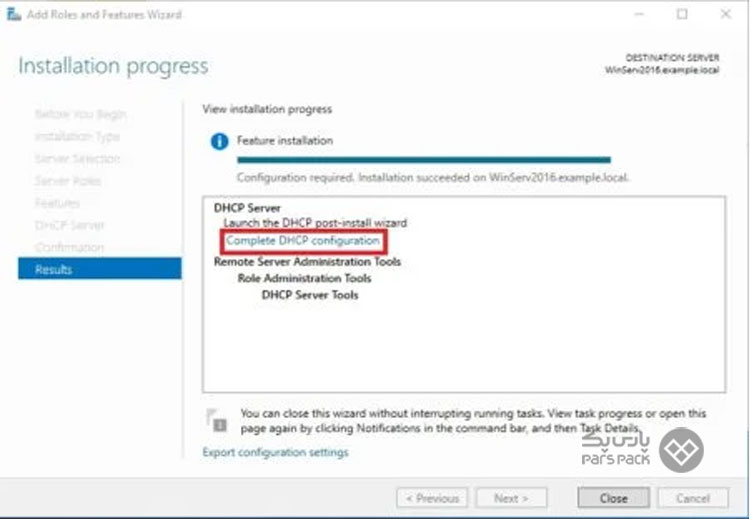
برای آموزش مراحل نصب Node.js در سرور ویندوزی خود مقالهی زیر را از دست ندهید.
فرایند نصب DHCP در ویندوز سرور دو مرحله دارد:
1. ایجاد یک گروه امنیتی برای مدیریت DHCP سرور: از این طریق از یک سو، مدیران DHCP اجازه کامل مدیریت DHCP سرور را دارند و از سوی دیگر، کاربران DHCP میتوانند تنظیمات سرور و فهرستی از دستگاههای متصل را مشاهده کنند.
2. مجوز DHCP سرور در اکتیو دایرکتوری (اگر به دامنه متصل شده باشد): این تنظیمات برای جلوگیری از ظاهرشدن سرورهای DHCP خارجی در شبکه ضروری است. ناگفته نماند سرور باید برای راهاندازی سرویس DHCP، مجاز شده باشد.
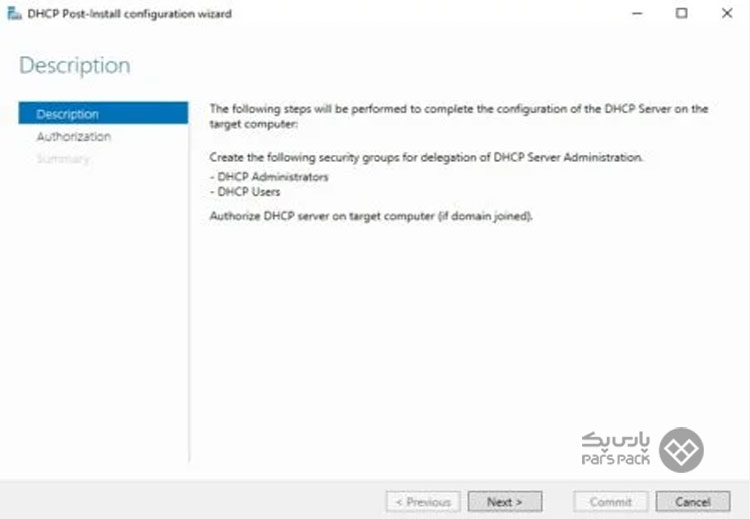
مجوز مدیران را وارد و روی Commit کلیک کنید. اگر سرور به دامنه متصل نیست، آخرین مورد را انتخاب کنید. اگر فرایند بهدرستی انجام شده باشد، با این پیغام روبهرو میشوید.
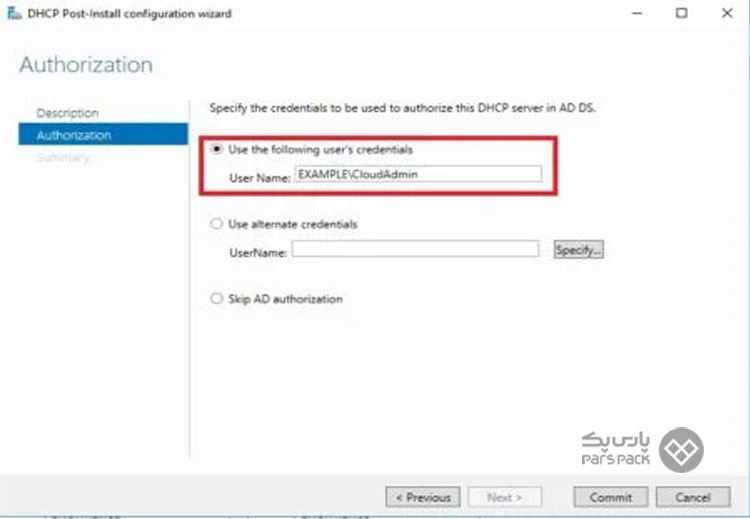
اگر مراحل نصب بهدرستی انجام شود، پیغام پیکربندی با موفقیت انجام شده نمایش داده میشود.
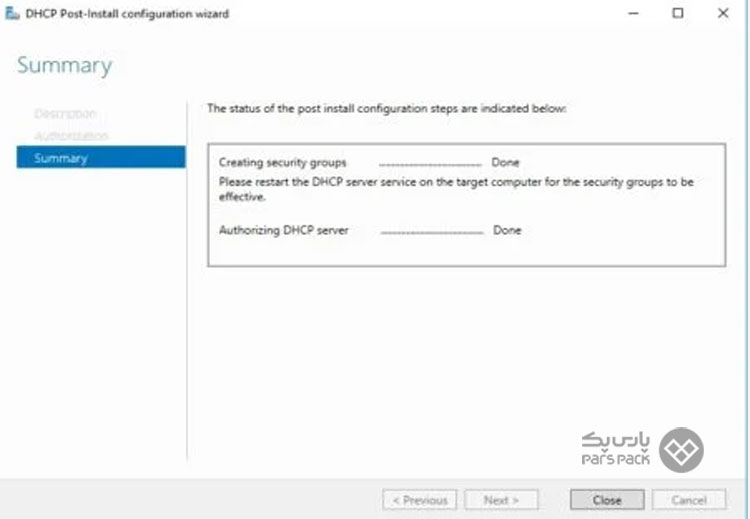
خرید سرور برای پیکربندی DHCP روی سرور 2016
پارسپک سرورهایی با سرعت، امنیت، و قدرت فوقالعاده برای شما فراهم کرده است! این سرورها نه تنها زیرساختی پایدار و قابل اعتماد برای سایتها و اپلیکیشنهایتان هستند
مراحل راهاندازی DHCP در ویندوز سرور
Server Manager را باز کنید. گزینه DHCP در بخش Tools فهرست کشویی است.
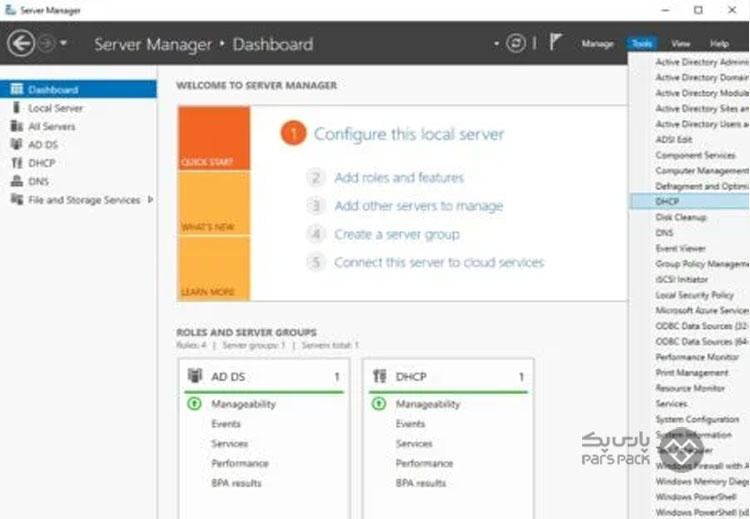
در این مرحله، باید صدور آدرسهای IPv4 را بررسی و منطقهای جدید (Scope) ایجاد کنید. درادامه، مجموعهای از آدرسهای IP صادرشده برای کلاینتها را مشاهده میکنید. روی IPv4 کلیکراست و New Scope را انتخاب کنید.
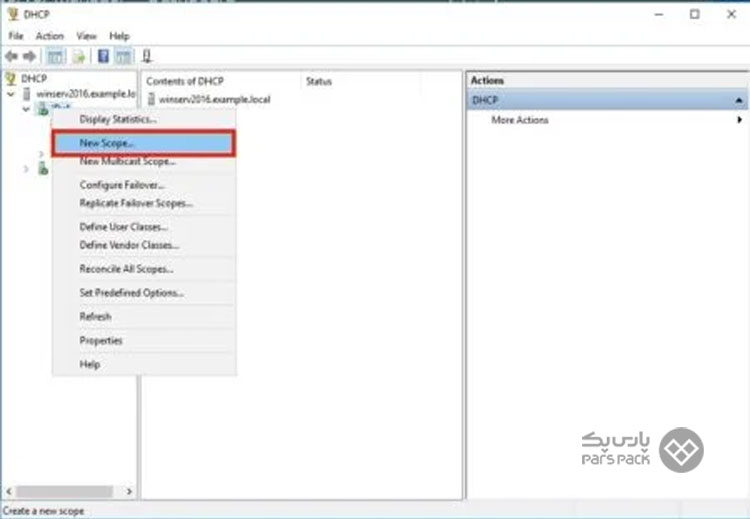
سپس، Create Area Wizard باز میشود که در آن، باید نام مخزن را وارد کنید. شایان ذکر است امکان اضافهکردن توضیحات درصورت لزوم برایتان فراهم شده است.
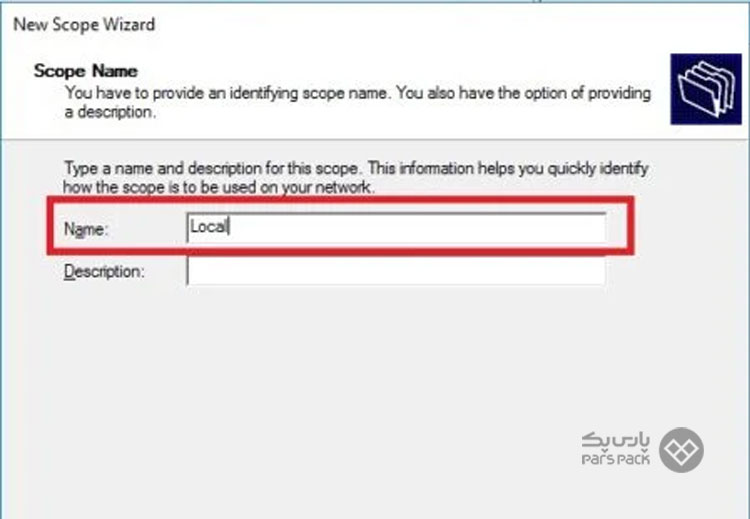
مرزهای مخزنها را با تنظیم آدرسهای IP شروع و پایان تعیین کنید. همچنین، Subnet Mask را وارد کنید.
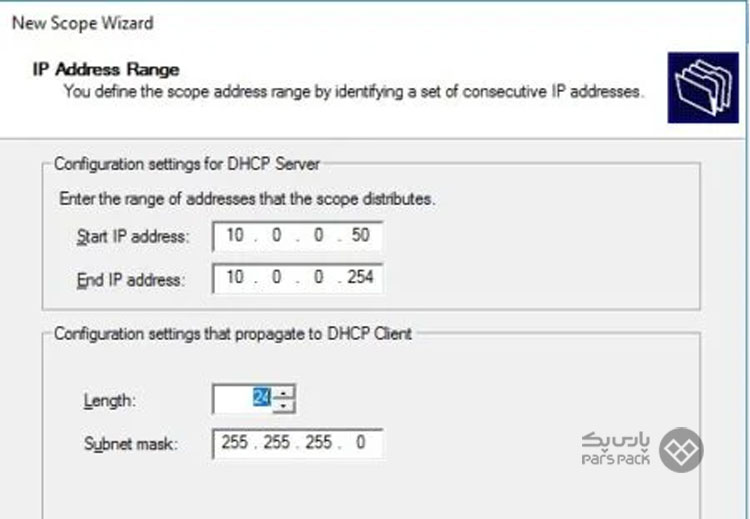
درصورت لزوم، میتوانید یک یا چند آدرس IP از مخزن ایجادشده را به موارد استثنا اضافه کنید. این محدوده ممکن است شامل دستگاههای شبکهای باشد که قبلاً IP استاتیک به آنها اختصاص داده شده است. همچنین، یک پارامتر برای بهتأخیرانداختن پاسخ سرور پیش از ارسال داده به درخواست از سمت هاست وجود دارد.
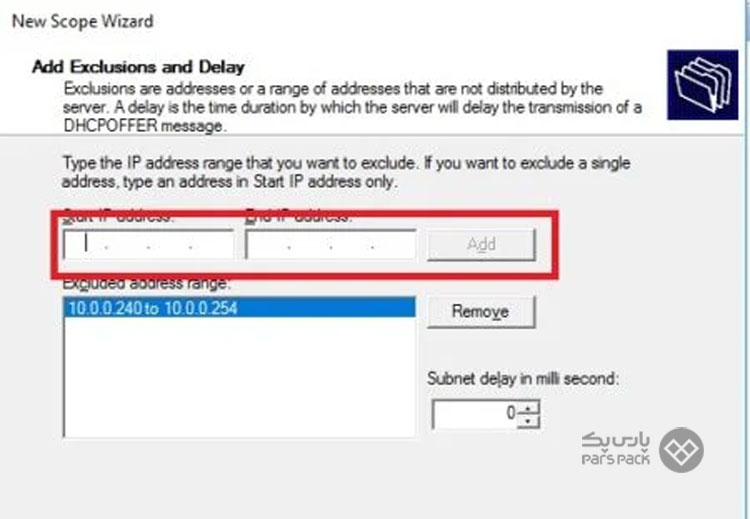
در مرحلهی بعد، میتوانید زمان اجاره آدرس IP را مشخص کنید. زمان پیشفرض، ۸ روز است.
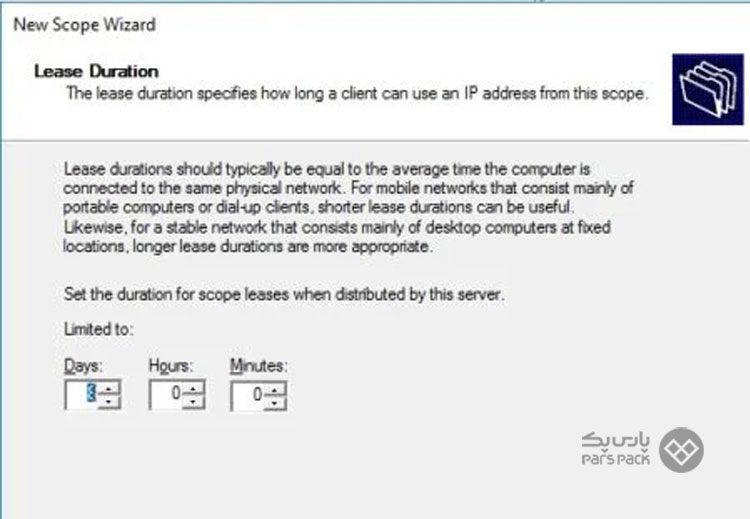
اکنون پارامترهای شبکه (Gateway و DNS و WINS) را که با کلاینتهای مرتبط هستند، مشخص کنید.
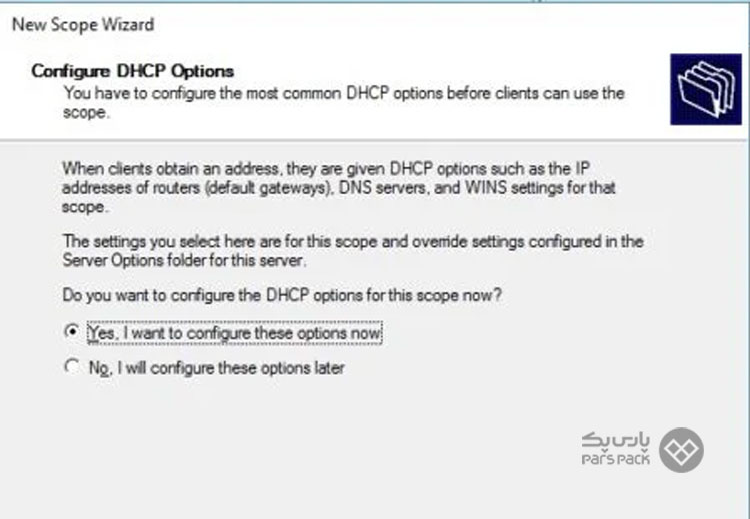
درادامه، آدرس Gateway شبکه را تعیین کنید.
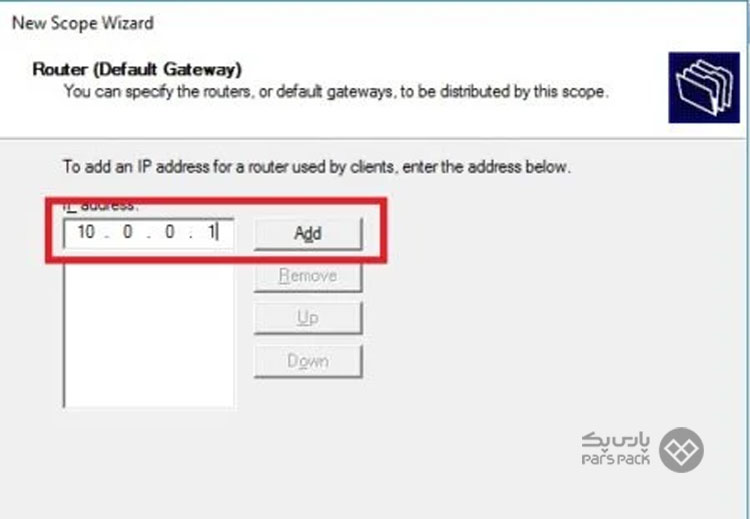
هاست ویندوز چیست؟ چطور کار میکند و چه موارد استفادهای دارد؟ برای یافتن پاسخ این سوالات مقالهی زیر را بخوانید.
پسازآن، نام دامنه و DNS server را وارد کنید. حالا DNS را میتوانید با نام سرور یا با تعیین آدرس IP بیابید.
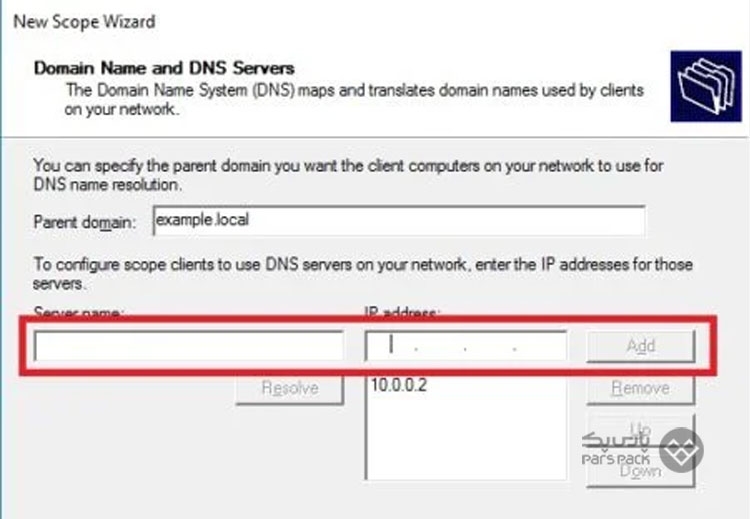
گام بعدی، اجازه میدهد WINS Server را اضافه کنید.
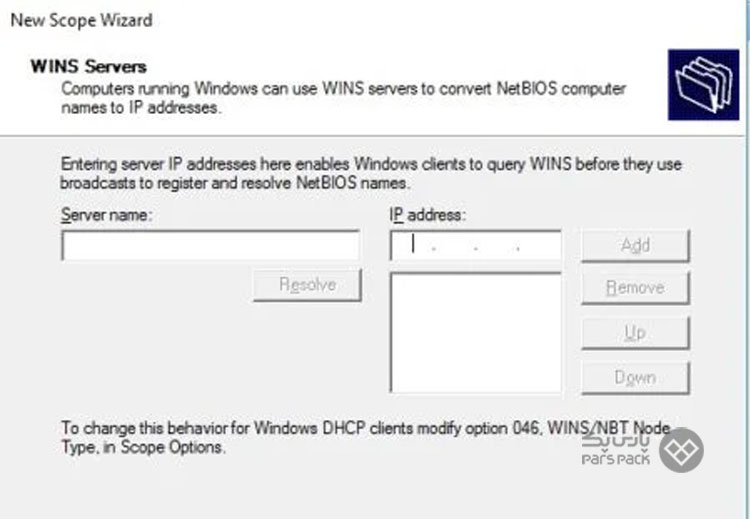
مطابق تصویر، Activate this scope now را انتخاب کنید.
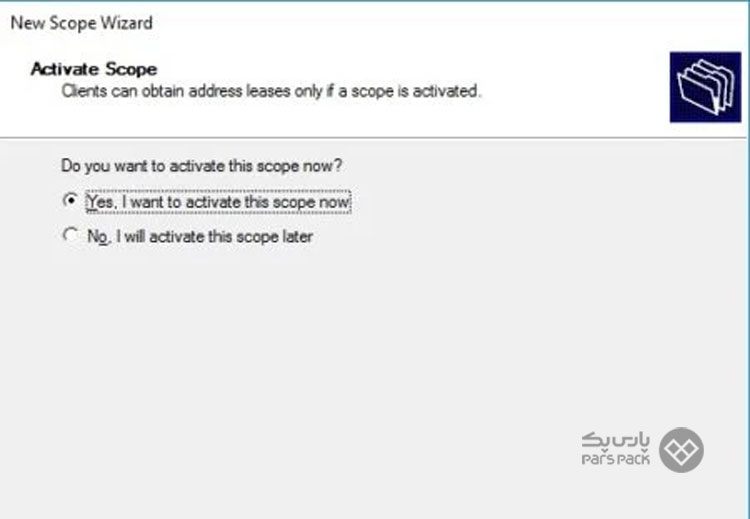
پس از راهاندازی مخزن، بررسی کنید که سرور کار میکند یا خیر. فهرست کلاینتهای متصل در بخش Address Leases موجود است. در بخش Client Machine، صحت تنظیمات دریافتی مشخص میشود.
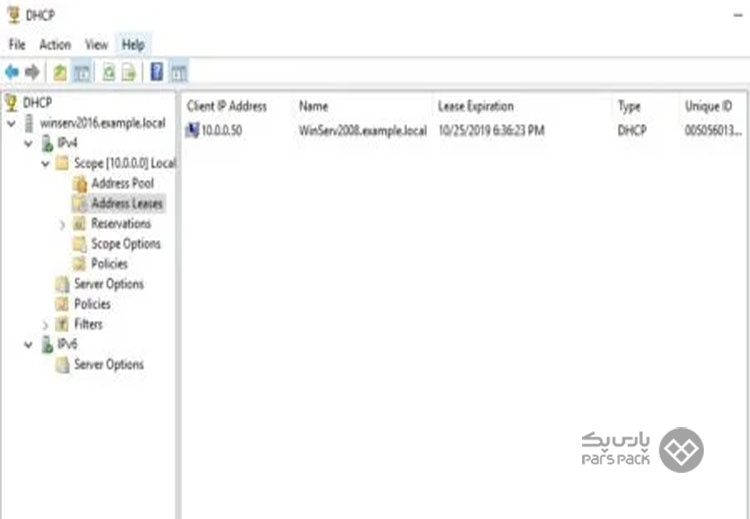
توضیحات ارائهشده در مقاله آموزشی حاضر به پیکربندی Windows Server 2016 ارتباط دارد؛ اما این دستورالعمل برای Windows Server 2008-2012 نیز مناسب است؛ زیرا مراحل کار آنها تفاوت چندانی با یکدیگر ندارند.
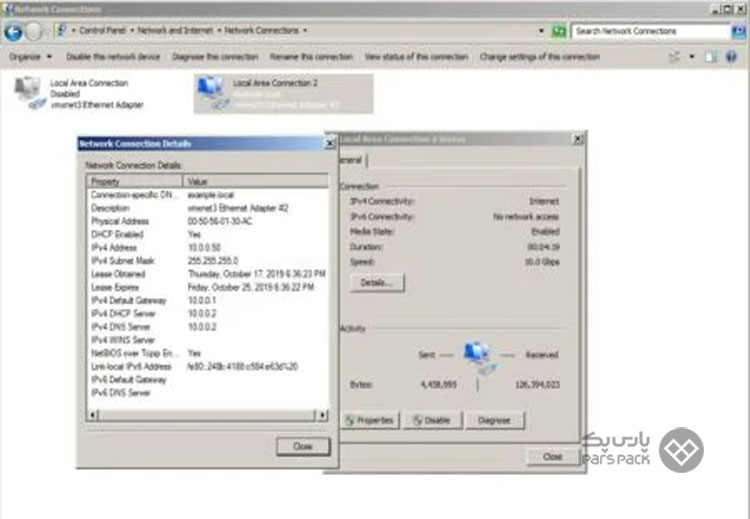
جمعبندی
آموزش نصب DHCP در ویندوز سرور 2016؛ هر سیستم برای اتصال به شبکهای که عضو آن است به یک آدرس آیپی صحیح نیاز دارد؛ DHCP وظیفه اختصاص IP داینامیک به کلاینتهای شبکه را برعهده دارد. آموزش پیکربندی و راهاندازی این پروتکل به تنظیمات خاصی نیاز دارد که ما در این مقاله آموزش ویندوز از سری مقالات آموزش سیستم عامل وبلاگ پارس پک سعی کردیم، آموزش کانفیگ و اختصاص آیپی به میزبانهای موجود در شبکه به صورت پویا را آموزش دهیم.
سؤالات متداول
1. فرایند نصب DHCP چند مرحله دارد؟
برای نصب این پروتکل به دو مرحله نیاز است:
- ایجاد یک گروه امنیتی برای مدیریت DHCP سرور
- اختصاص مجوز DHCP سرور در اکتیو دایرکتوری (اگر به دامنه متصل شده باشد).
2. زمان پیشفرض اجاره آدرس IP هنگام پیکربندی آن چند روز است؟
زمان پیشفرض، ۸ روز است و پس از انتخاب آن میتوانید پارامترهای شبکه (Gateway و DNS و WINS) را که با کلاینتهای مرتبط هستند، مشخص کنید.